Cómo crear una unidad flash de arranque para restaurar Windows 8
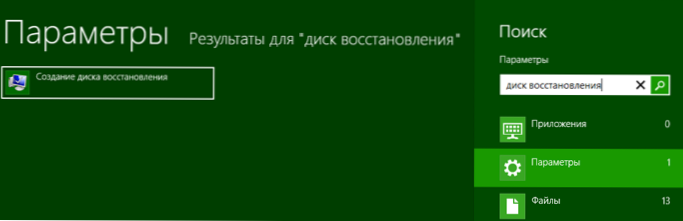
- 1265
- 57
- Eva Caldera
En uno de los artículos, escribí cómo crear una imagen de usuario de la recuperación en Windows 8, con la cual en una emergencia, sería posible devolver la computadora a su estado original, junto con los programas y configuraciones instalados.
Hoy hablaremos sobre cómo hacer una unidad flash de carga especialmente diseñada para restaurar Windows 8. Además, la misma unidad flash puede tener la imagen del sistema que está disponible en una computadora o computadora portátil de forma predeterminada (está presente en casi todas las computadoras portátiles con un sistema operativo Windows 8 preinstalado). Cm. También: los mejores programas para crear una unidad flash de arranque, cargando la unidad flash Windows 8
Iniciar una utilidad para crear un disco de restauración de Windows 8
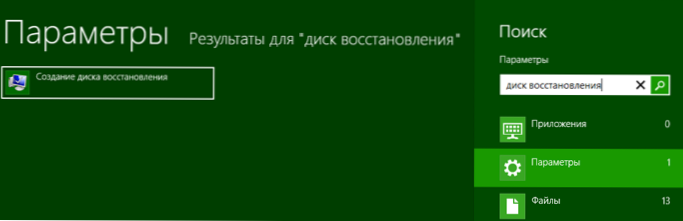
Para comenzar, conecte un USB experimental a la computadora y luego comience a escribir Windows 8 en la pantalla inicial (no en cualquier lugar, pero simplemente escriba en el teclado en el diseño ruso) la frase "disco de restauración". La búsqueda se abrirá, seleccione el elemento "Parámetros" y verá el icono para iniciar el maestro de crear dicho disco.
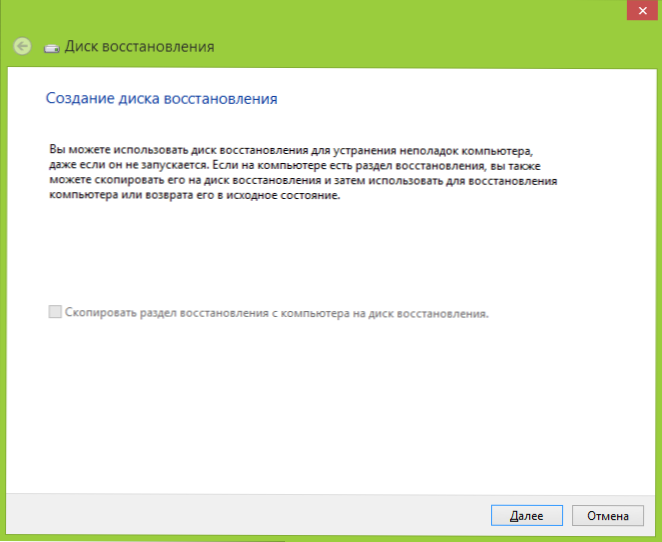
La ventana de descarga de recuperación de Windows 8 se verá como la anterior. Si hay una sección de recuperación, también estará activo para "copiar la sección de recuperación de la computadora al disco de recuperación". En general, este es un gran punto y recomendaría hacer una unidad flash de este tipo, incluida esta sección, inmediatamente después de comprar una nueva computadora o computadora portátil. Pero, desafortunadamente, los problemas de recuperación del sistema generalmente comienzan a interesarse algún tiempo después ..
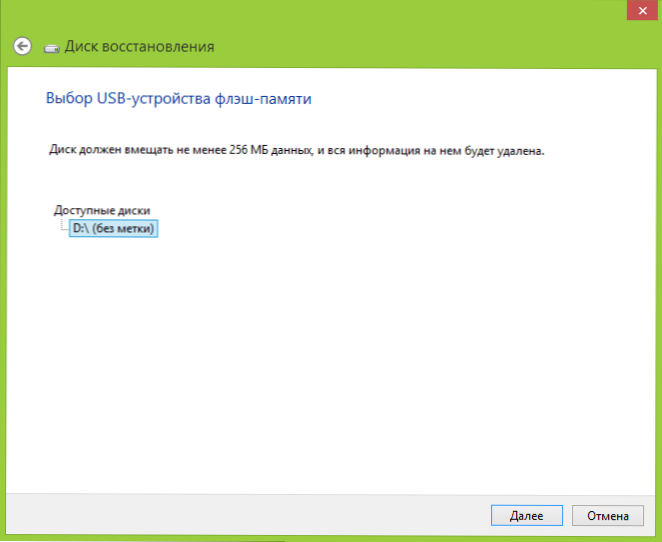
Haga clic en "Siguiente" y espere hasta que el sistema realice la preparación y el análisis de los discos conectados. Después de eso, verá una lista de unidades en las que puede registrar información para la recuperación; entre ellos habrá una unidad flash conectada (es importante: toda la información de la unidad USB se eliminará en el proceso). En mi caso, como puede ver, no hay una sección de recuperación en la computadora portátil (aunque, de hecho, existe, pero hay Windows 7) y la cantidad total de información que se registrará en la unidad flash no excede 256 MEGABYTE. Sin embargo, a pesar del pequeño volumen, los servicios públicos ubicados en él podrán ayudar en muchos casos cuando Windows 8 no comience por una razón u otra, por ejemplo, fue bloqueada por un banner en el área de carga del MBR disco duro. Seleccione la unidad y presione el "Botón" Siguiente ".

Habiendo leído la advertencia sobre la eliminación de todos los datos, haga clic en "Crear". Y espera un rato. Al finalizar, verá informes de que el disco de recuperación está listo.
¿Qué hay en este arranque flashka y cómo usarlo??
Para usar el disco de recuperación creado, cuando sea necesario, debe cargar desde la unidad flash hasta el BIOS, cargarlo desde lo cual verá la pantalla de selección del teclado.
Después de elegir un idioma, puede usar una variedad de herramientas y herramientas para restaurar el sistema Windows 8. Esto también incluye la restauración automática del lanzamiento y la restauración de la imagen del sistema operativo, así como una herramienta como una línea de comando con la que puede hacer, créeme, muchas cosas.


Por cierto, en todas aquellas situaciones en las que se le recomienda utilizar el elemento de "restauración" del disco de distribución de Windows, el disco que creamos también es perfectamente adecuado para resolver el problema con el sistema operativo.
En resumen, el disco de recuperación de Windows es algo bueno que siempre puede tener en un medio USB relativamente gratuito (nadie evita que otros datos escriban allí, además de los archivos disponibles), que, en algunas circunstancias y la presencia de ciertas habilidades. , puede ayudar de gran ayuda.
- « Windows 7 se congela cuando se instala y está instalado lentamente
- Editor de fotos en línea y collage Pizap »

